以下文章来源于:不知名的小GISer ,作者:不知名的小GISer
如何把Excel表格里的数据在地图上可视化展示,这对于很多非地理相关专业的同学来说可是一个巨大的难题呀,但是对于入门GIS的小白来说也算得上是一个简单的操作了(譬如我这样的小白),希望大佬们看见如此low的推文不要喷我,俺是以一个小白角度来写的。话不多说,直接上教程吧。
以长三角各城市的GDP数据为例,如何将其可视化展示在地图上呢,首先,需要一份shpfile格式的矢量底图和一份长三角各城市GDP的excel数据。
第一步,加载数据,点击圆圈内按钮,找到相应的文件夹添加数据,如下图所示:
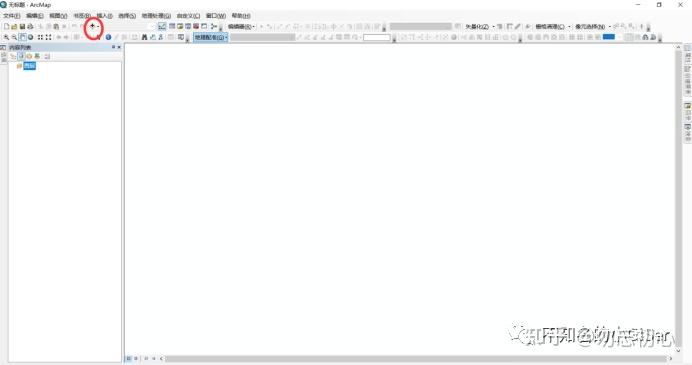
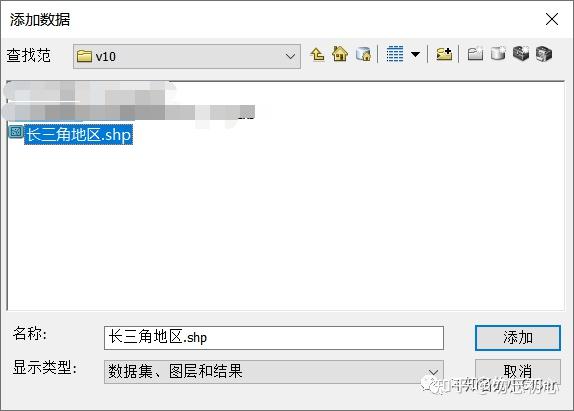
以同样的方式加载excel表格数据,如下图所示会出现sheet1、sheet2、sheet3三个,选中你的数据所在的那个sheet,这里选择sheet1,右击打开属性表,对比下两个属性表相同的一列,下面将基于这个字段进行两个表格的连接。
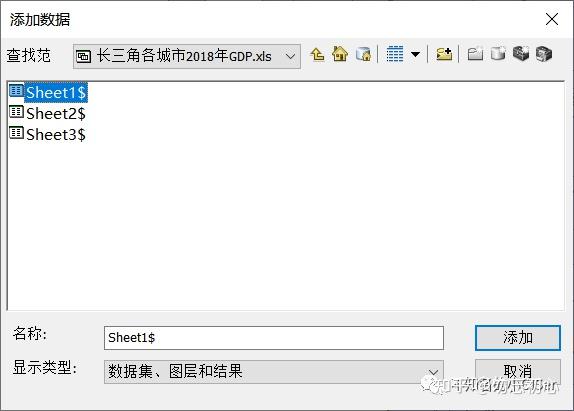
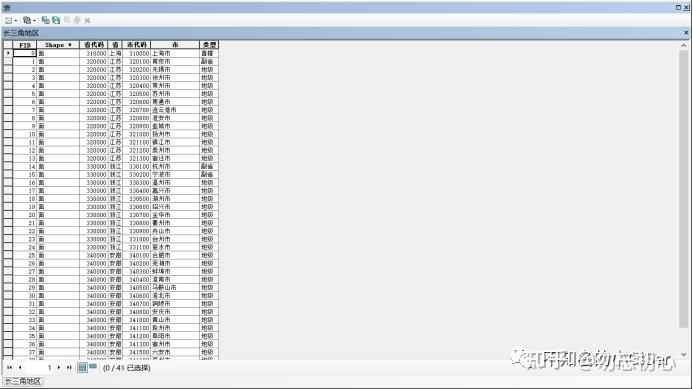
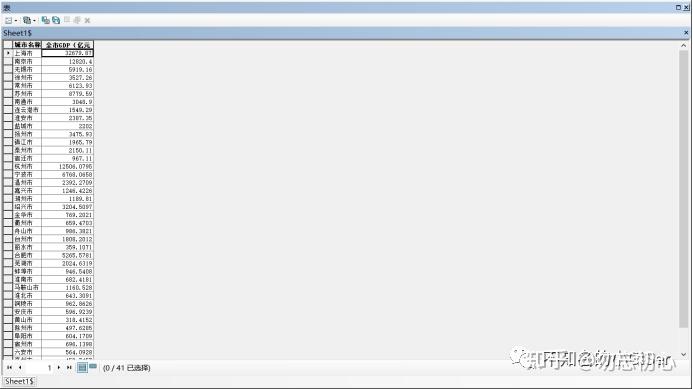
第二步,右击上面加载的地图图层,选择连接和关联-连接,跳出下方表格,选择地图图层属性表中与excel城市名称那一列相同的字段名称,点击确定。
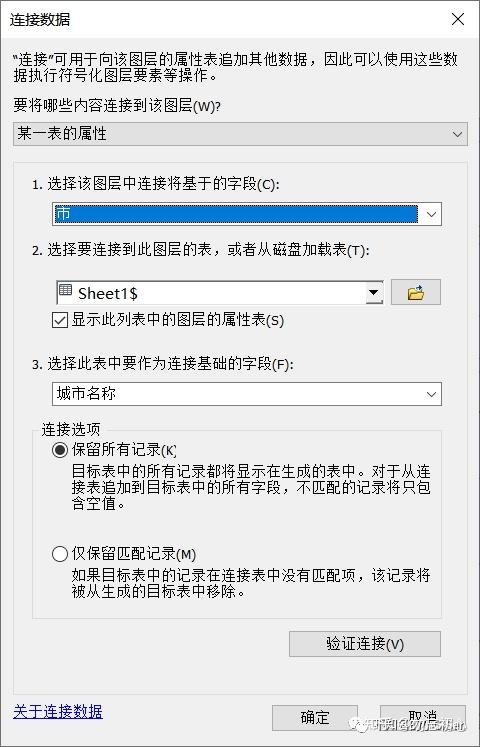
如下图所示,excel表格里的数据就被连接到地图图层属性里了,需要注意的是,地图图层属性只是暂时地连接了excel表格里的数据,如果想永久保存的话可以右击导出数据
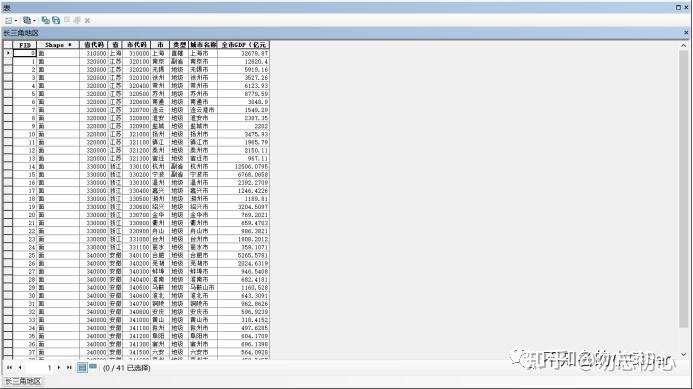
第三步,进行可视化展示,右击图层打开属性面板,点金符号系统,点击数量-分级色彩(一般对区域内部进行比较,常用分级对其可视化展示,如果想展示各个城市的不同属性的话可点击类别,选择相应的字段,对其所有值进行展示,这段不理解可直接忽视),值选择需要可视化展示的字段(本次需要展示的是GDP的空间分布),色带可自行选择,分类也可以自己进行设置,点击确定,如下图所示。
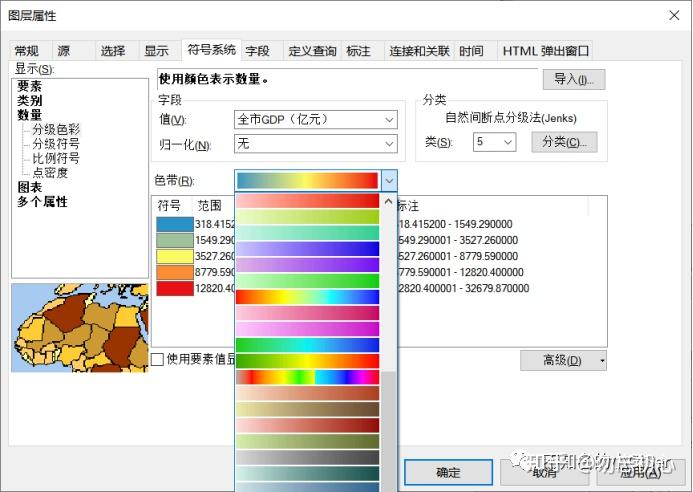
第四步,如何对地图进行布局调整并导出图片,点击左下角的按钮,进入布局页面
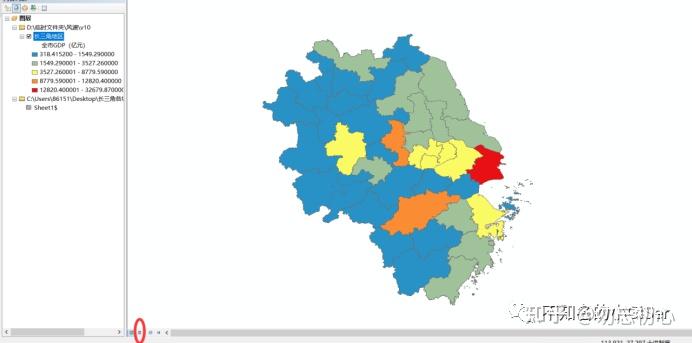
点击这两个按钮对其放大和缩小,左边的手形工具可对其布局进行移动,如果想更改布局的方向和页面的大小可在文件—页面和打印设置中更改,调整后的布局如下图所示。
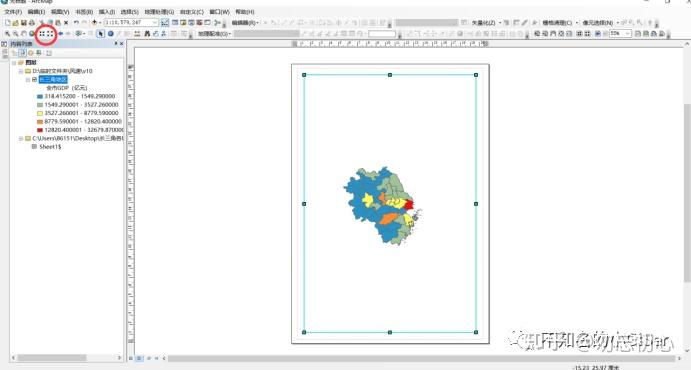
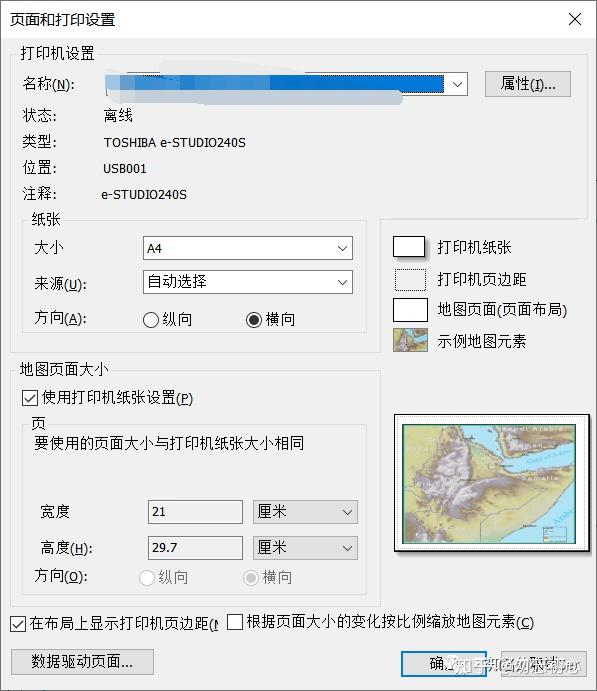
接下来需要添加一些地图的必备要素,指北针、比例尺和图例,点击上方菜单栏的插入按钮,选择相应的要素,相关的参数可在属性里自己进行设置,如下图所示,大概调成一个还看的过去的图(由于时间原因不做进一步的演示了),如果想添加图名的话可插入文本,对其内容进行编辑并设置合适的字号。
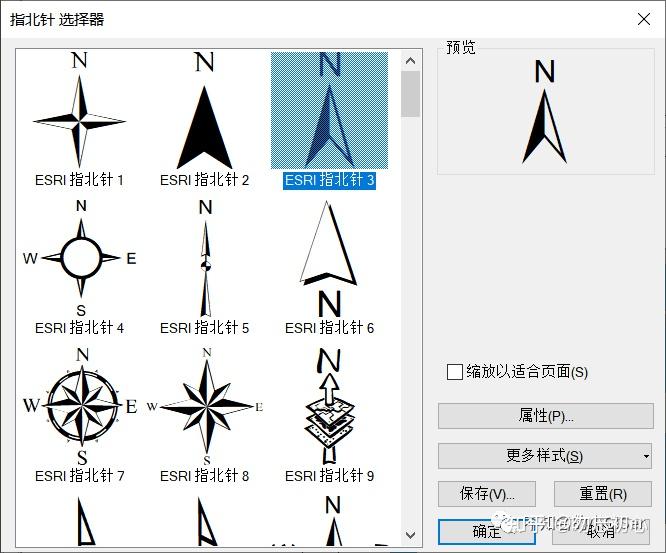
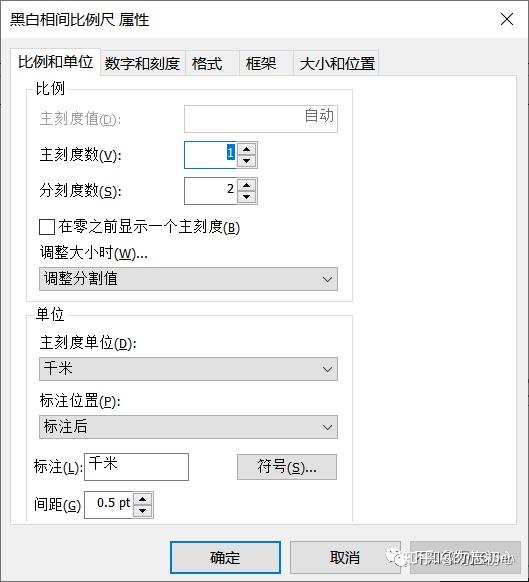
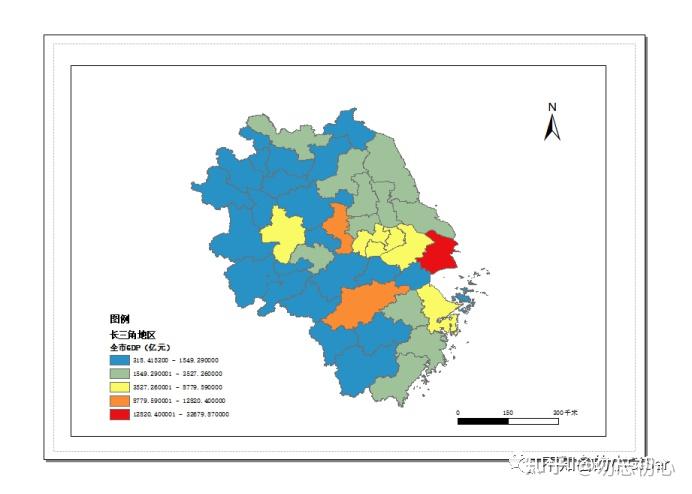
一般城市名称也需要标注上,这时右击地图图层(长三角地区),打开属性,点击标注,注意把左上角勾选上,如果想一个城市所在区域只标注一个城市名称(例如舟山市的行政范围涉及好多细碎的面)还需对放置属性设置一下,如下图所示。
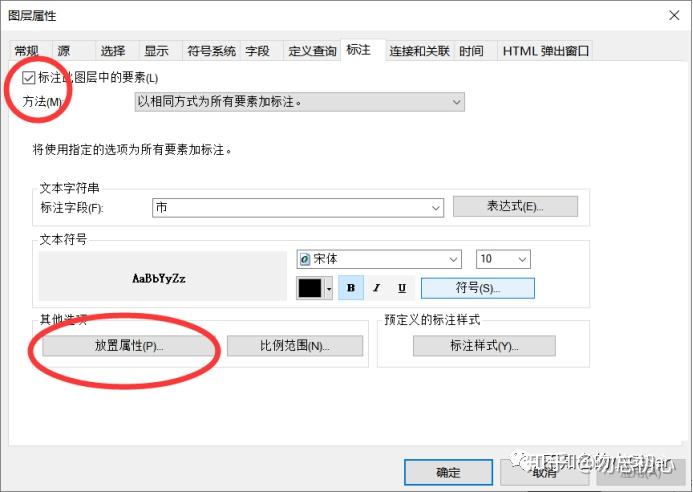
最后导出图片,点击菜单栏的文件—导出地图,选择保存的位置,设置合适的分辨率,正常300-400就够了。如图所示,一张简单的可视化地图就做好了。

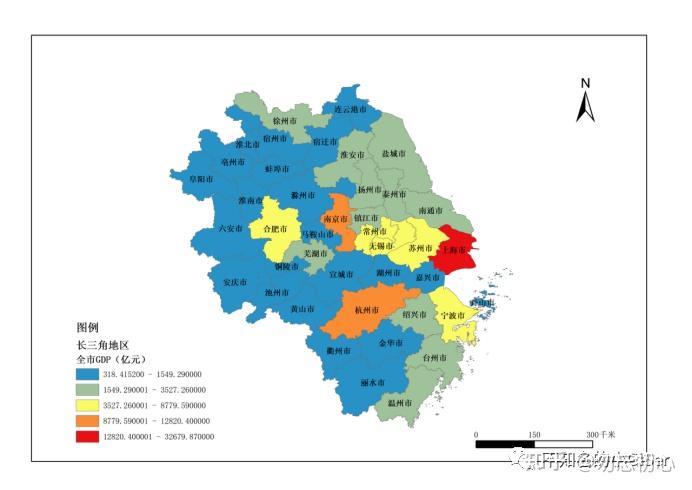
版权归原作者所有,如有侵权请告知删除
电话:13988888888
传 真:海南省海口市
手 机:0898-66889888
邮 箱:88889999
地 址:/public/upload/system/2018/07/28/2091301cca30ff8c6fd3ecd09c8d4b02.jpg